LG G5: trucchi e consigli per sfruttarlo al meglio


L’LG G5 è stato rilasciato dal brand sudcoreano durante l’MWC del 2016 .Questo top di gamma dal design modulare, seppur non ancora sufficientemene maturo per attrarre le dovute attenzioni, offre una batteria estraibile e gode dell’aggiornamento a Nougat. In questo articolo vi proponiamo alcuni trucchi che vi permetteranno di sfruttarlo al meglio.
Scorciatoie:

Personalizzazione
Ripristinare l'app drawer
L’LG G5, by default, non mostra l’app drawer, proprio come su iOS e su tanti altri dispositivi cinesi. È però possibile abilitarlo accedendo a Impostazioni>Display>Sfondo>Seleziona Launcher e selezionando la voce EasyHome. Avrete in questo modo l’app drawer a dispozione ma dovrete avere a che fare con un’interfaccia facilitata.
In alternativa potrete affidarvi ad un launcher di terze parti o scaricare ed installare quello offerto da LG su SmartWorld.
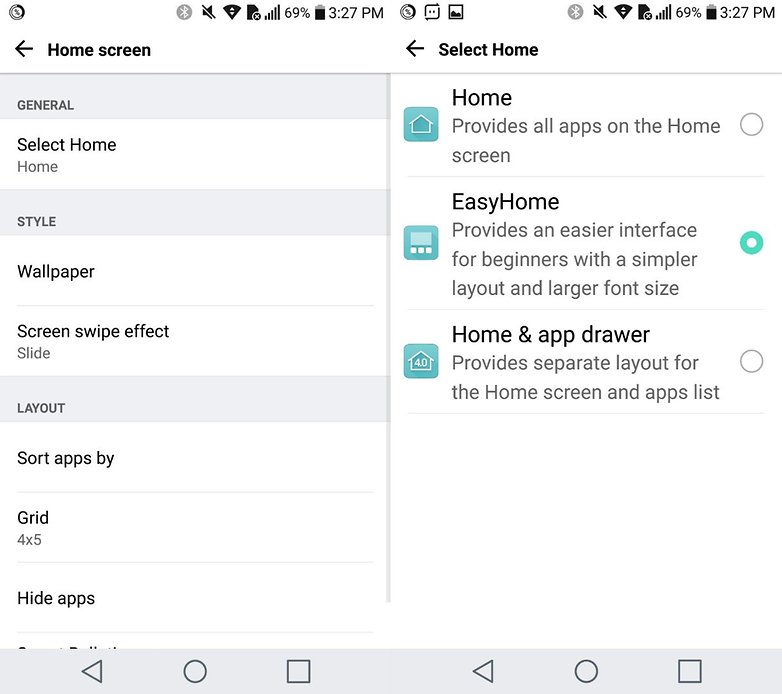
Personalizzare i tasti di navigazione
Per personalizzare i tasti di navigazione sul G5 dovrete accedere a Impostazioni>Display>Pulsanti a sfioramento anteriori. Se non amate vedere i tasti a sfioramento visualizzati sul pannello frontale quando utilizzate determinate app potrete decidere di nasconderli: vi basterà uno swipe dal basso verso l'alto per farli spuntare fuori quando necessario.
Da questa schermata potrete decidere se impostare il colore bianco o nero e, soprattutto, modificarne l’ordine a vostro piacimento.
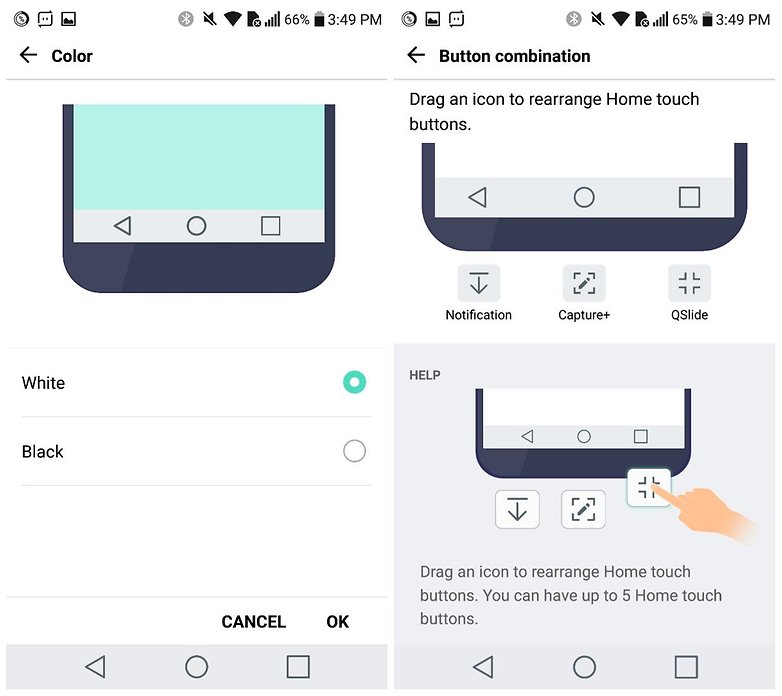
Cambiare sfondo, effetto di scorrimento, aspetto delle app e tema
Se non amate il look offerto di default dal vostro LG G5 non preoccupatevi perché personalizzarlo non è certo un problema. Accedendo a Impostazioni>Sfondo nella sezione Stile potrete impostare un nuovo sfondo o effetto di scorrimento dello schermo.
Dalla sottosezione Aspetto potrete poi decidere se ordinare le vostre app per nome o per data in cui sono state scaricate, oltre a stabilire le dimensioni della griglia per poterle meglio distribuire nelle schermate home. Se poi volete fare un po' di pulizia, cliccate su Nascondi applicazioni e selezionate le app che non utilizzate! Con Nougat troverete poi sul G5 dei nuovi temi: oltre a quelli preimpostati potrete scaricarne di nuovi dallo store di LG.
Per accedere a queste opzioni di personalizzazione in modo ancora più rapido non dovete fare altro che premere per qualche secondo su un punto libero di una delle schermate home e selezionare Imposta schermata home.
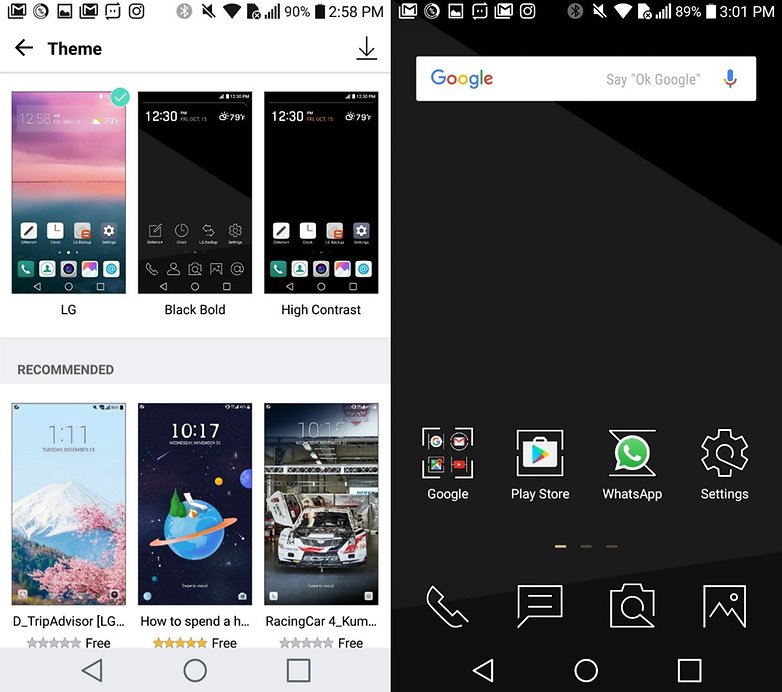
Modificare le dimensioni del display
Grazie all’arrivo di Nougat è possibile ridimensionare lo schermo del G5. Accedete al menu dedicato e cliccate su Dimensioni del display: regolando la barra visualizzata in basso potrete personalizzare le dimensioni degli elementi visualizzati.
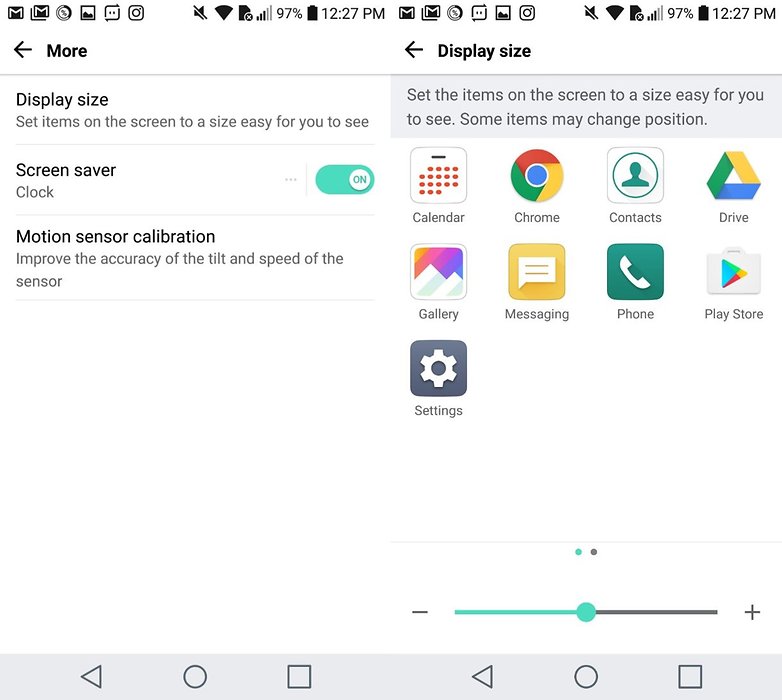
Impostare la vista elenco per il menu delle impostazioni
Aprendo il menu delle impostazioni e cliccando nei tre puntini in alto a destra avrete l’opportunità di modificare la visualizzazione del menu. Con la vista elenco, rispetto alla vista schede, il menu assumerà un look più ordinato.
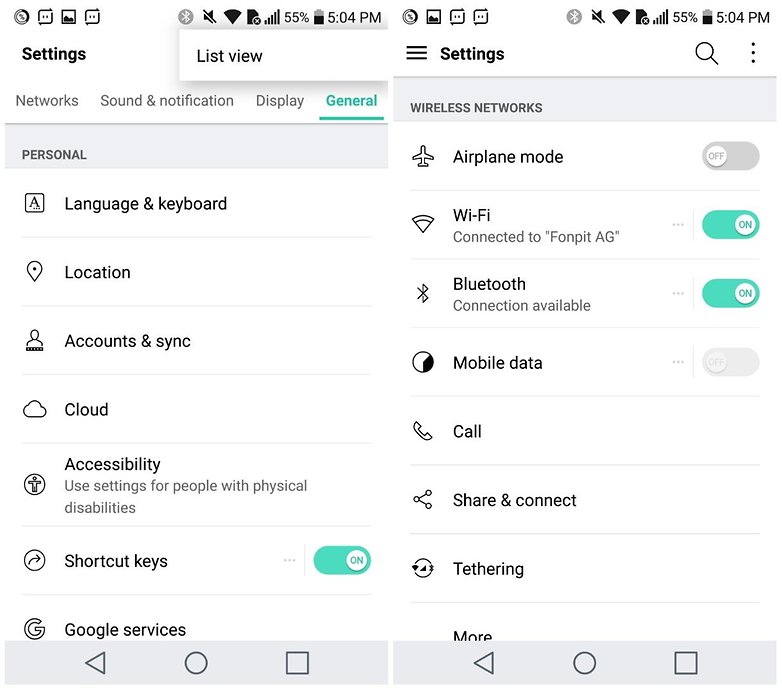
Sfruttare l’Always On
Il G5 integra l’Always On, una funzione che vi permette di rimanere aggiornati su data, ora e notifiche in ogni momento anche a schermo spento. Se pensate che questa feature possa tornarvi utile accedete a Impostazioni>Display>Always-on display per attivarla. Considerate che, durante il nostro test del dispositivo, l’attivazione dell’Always On ha incrementato il consumo di energia (circa l’1% ad ora).
Cambiare la lingua di sistema
Anche in questo caso ci ha pensato Nougat a semplificare le cose. Accedendo al menu delle impostazioni generali potrete aggiungere le lingue di sistema che desiderate e intercambiarle semplicemente con un drag&drop.
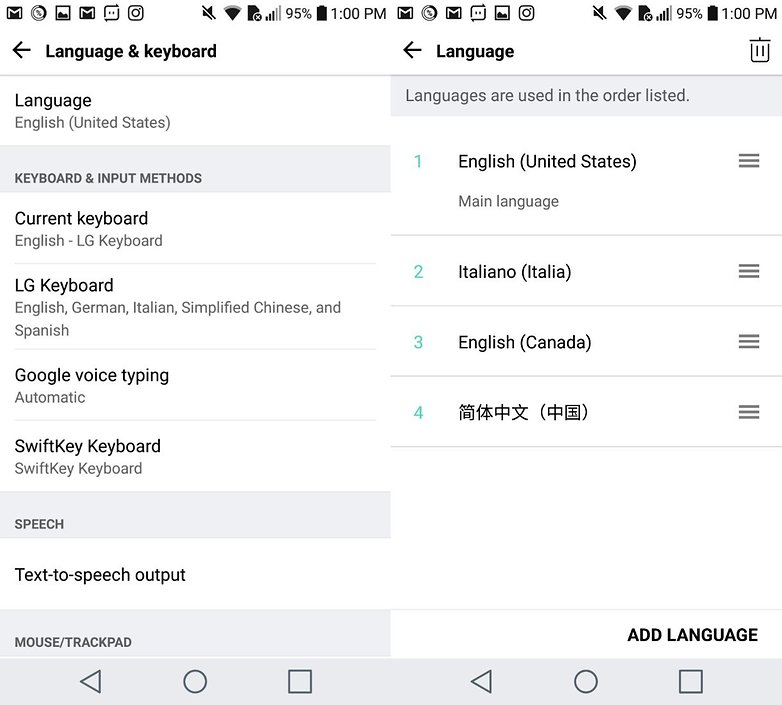
Suonerie personalizzate
Sul G5 potrete sfruttare suonerie uniche per le vostre chiamate in arrivo. Attraverso la funzione dedicata, disponibile su Impostazioni>Suono>Suoneria contatto potrete decidere se utilizzare una diversa suoneria per tute le chiamate in arrivo, per i vostri numeri preferiti o per i vostri contatti.
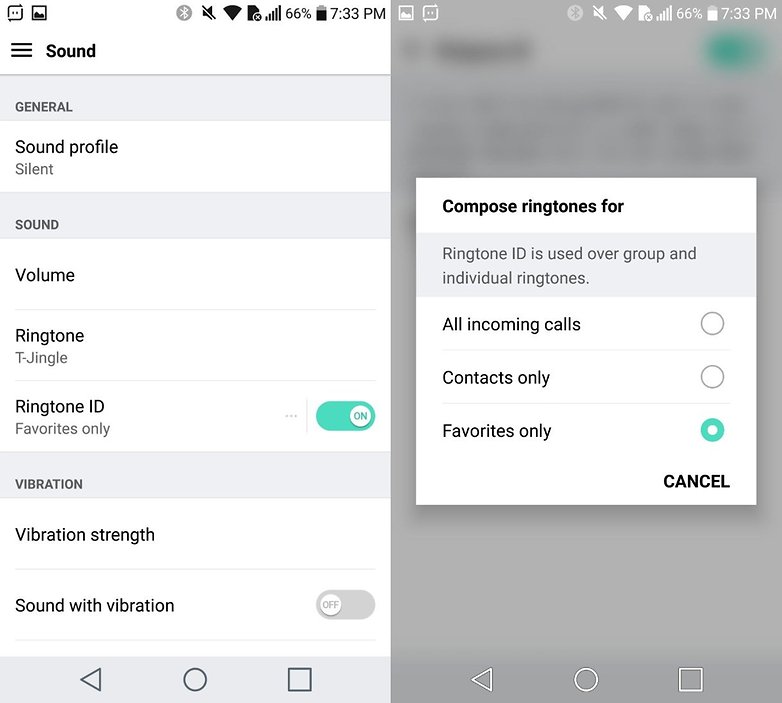
Altri trucchi
Bloccare lo smartphone
Vi sono diversi modi per mettere al sicuro i contenuti del vostro LG G5. Accedendo alla voce Impronte digitali & sicurezza dal menu delle impostazioni potrete registrare la vostra impronta digitale seguendo le indicazioni specificate.
Potrete in alternativa cliccare su Display>Blocco schermo>Seleziona il blocco dello schermo ed impostare una sequenza di sicurezza, un codice PIN, una password o il Knock Code, una sequenza di tocchi che vi permetteranno di sbloccare lo schermo.
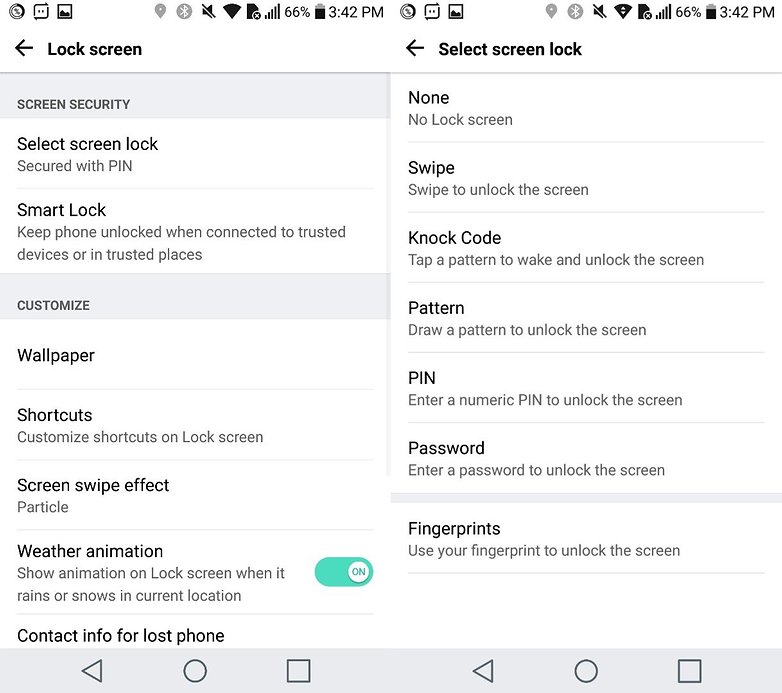
Sbloccare il dispositivo in automatico
Grazie a Smart Lock, a cui potrete accedere dalla sezione dedicata al blocco schermo, potrete decidere voi quando sbloccare in automatico lo smartphone. Si tratta di una feature comoda che consente di avere lo smartphone pronto all’utilizzo quando, ad esempio, si arriva a casa o in ufficio, quando si prende in mano il dispositivo, quando un altro dispositivo è nelle vicinanze (il vostro smartwatch, ad esempio).
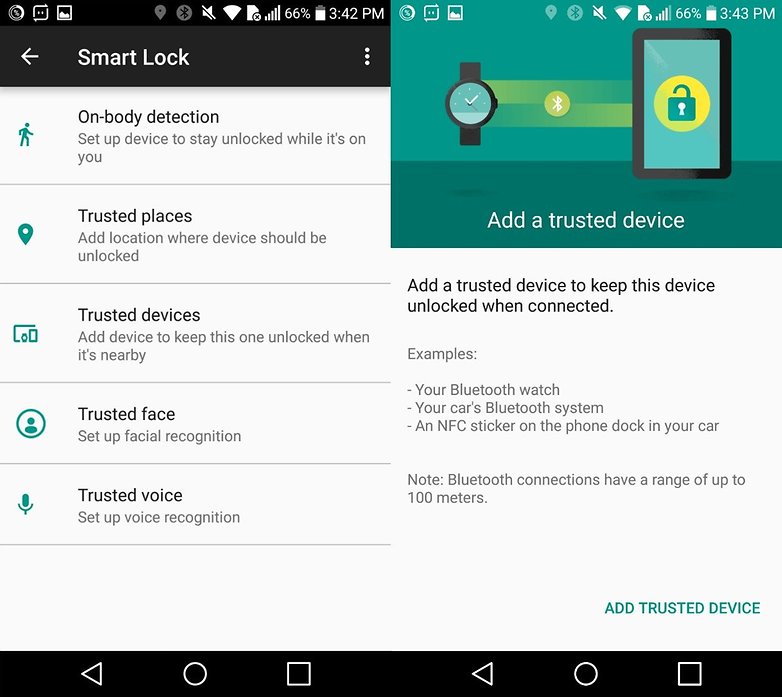 Con Con Smart Lock potrete sbloccare in automatico il G5 quando siete a casa, o in ufficio
! / © NextPit
Con Con Smart Lock potrete sbloccare in automatico il G5 quando siete a casa, o in ufficio
! / © NextPit
Attivare il display con un doppio tap
Per attivare lo schermo del G5 vi basterà effettuare un doppio tap sul display. Un piccolo trucco che su uno smartphone che offre il tasto di accensione sulla scocca fa la differenza.
Disattivare i bloatware
Sono diverse le app preinstallate sul G5 ma questo non significa non possiate disattivarle. Per farlo accedete a Impostazioni>Applicazioni, selezionate le app di cui volete liberarvi e cliccate su Disattiva/Disinstalla (quando disponibile).
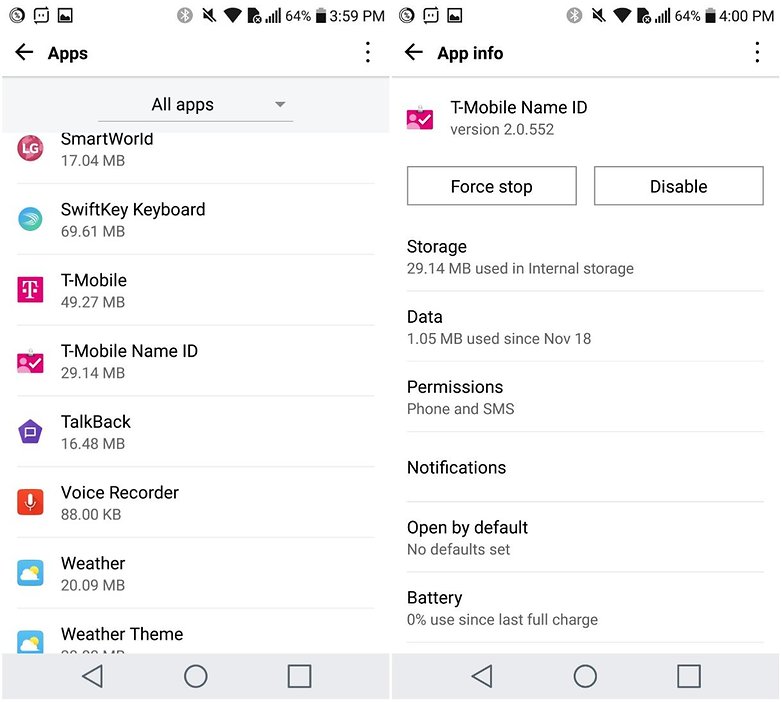
Scattare uno screenshot
Vi sono due modi per scattare uno screenshot con il G5:
- Premere contemporaneamente su tasto di accensione e volume basso.
- Abbassare il menu a tendina delle impostazioni rapide e cliccare su Capture+. Con questa feature potrete inoltre personalizzare le immagini scrivendoci sopra.
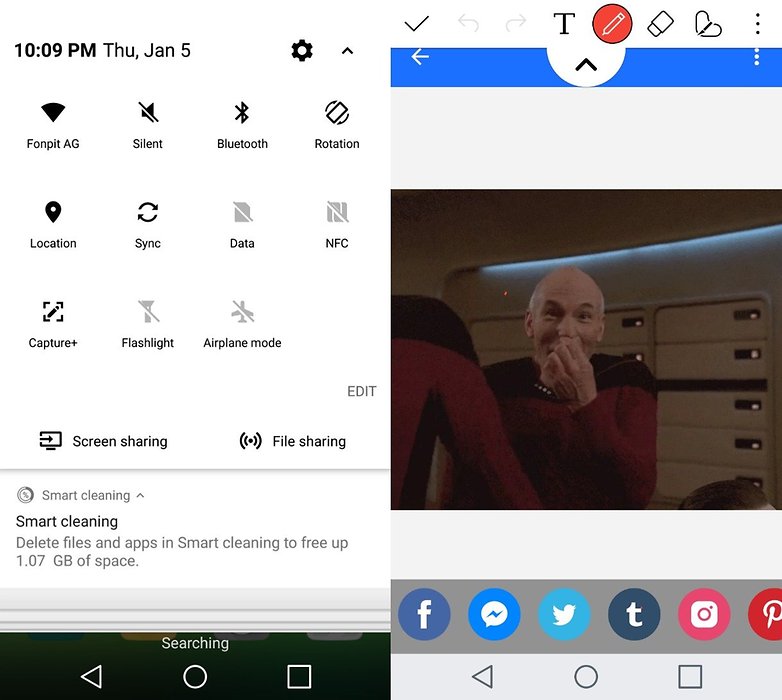
Risparmiare traffico dati
LG implementa una voce dedicata la risparmio del traffico dati che troverete cliccando su Impostazioni>Dati mobili>Limita reti. Potrete in questo modo decidere a quali applicazioni consentire il libero accesso alla vostra connessione dati.
Non perdetevi poi gli altri nostri trucchi sempre dedicati al risparmio di traffico dati su Android:
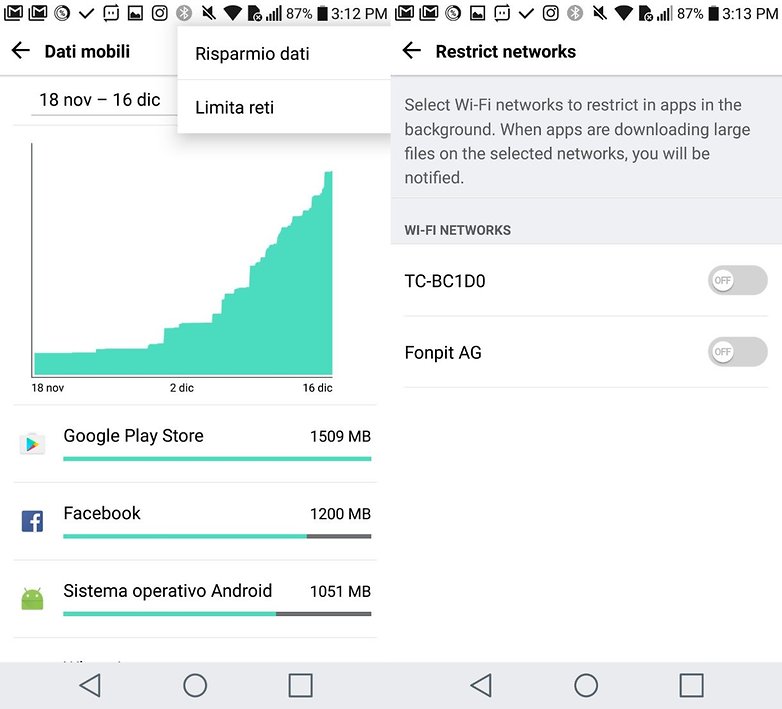
Bloccare un numero di telefono
Con Nougat diventa più semplice anche bloccare i numeri indesiderati. Si tratta di una feature con la quale non avrete a che fare tutti i giorni (spero almeno) ma che in pochi tap vi permette di risolvere il problema. Vi basterà premere sul numero indesiderato e cliccare su Blocca numero.
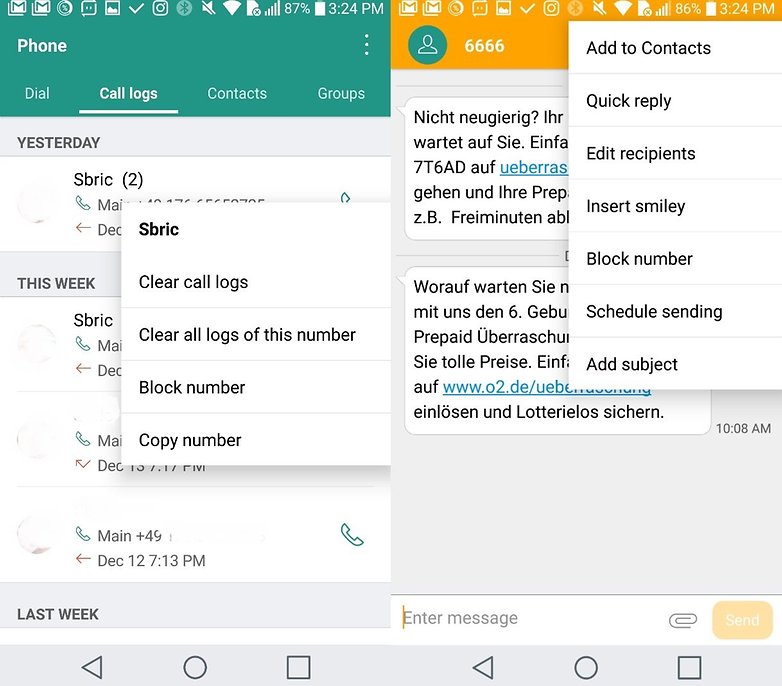
Rifiutare le chiamate con un messaggio automatico
Se, nonostante abbiate detto più volte al vostro capo ed ai vostri colleghi che durante il weekend non siete rintracciabili per nessuno, continuate a ricevere delle noiose telefonate da alcuni numeri specifici, vi basta accedere a Impostazioni>Impostazioni chiamate>Blocco chiamata & Rifiuta con messaggio. Qui potrete decidere se rifiutare le chiamate con un messaggio di testo, rifiutare quelle in arrivo da numeri privati o da determinati numeri.
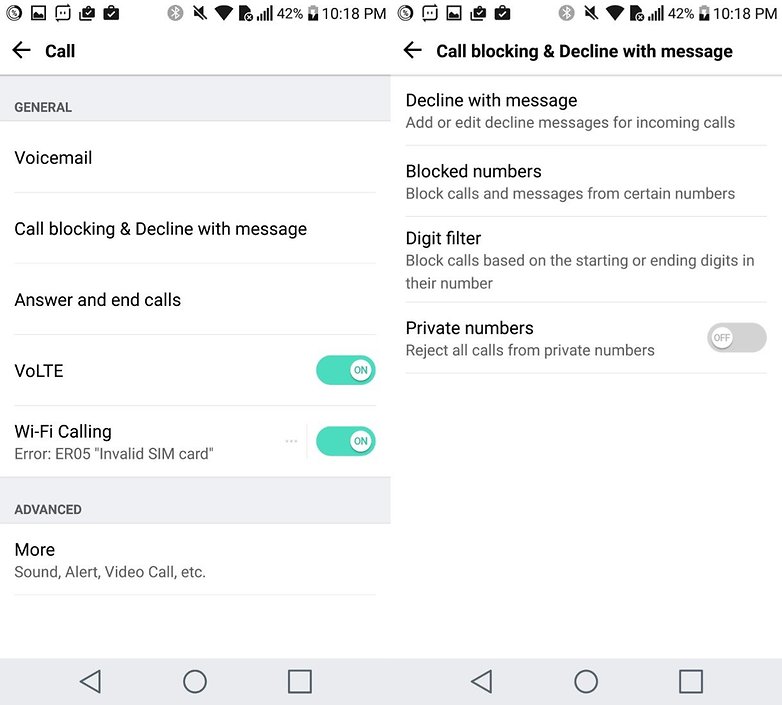
Attivare la modalità Non disturbare
Nel caso vogliate assicurarvi di non ricevere inutili notifiche, sveglie o messaggi potrete inoltre affidarvi alla modalità Non disturbare. Nella sezione Notifiche>Seleziona le priorità potrete gestire a vostro piacimento le opzioni disponibili. Cliccando su Pianificazione potrete creare dei profili personalizzati da attivare automaticamente in determinati giorni o orari.
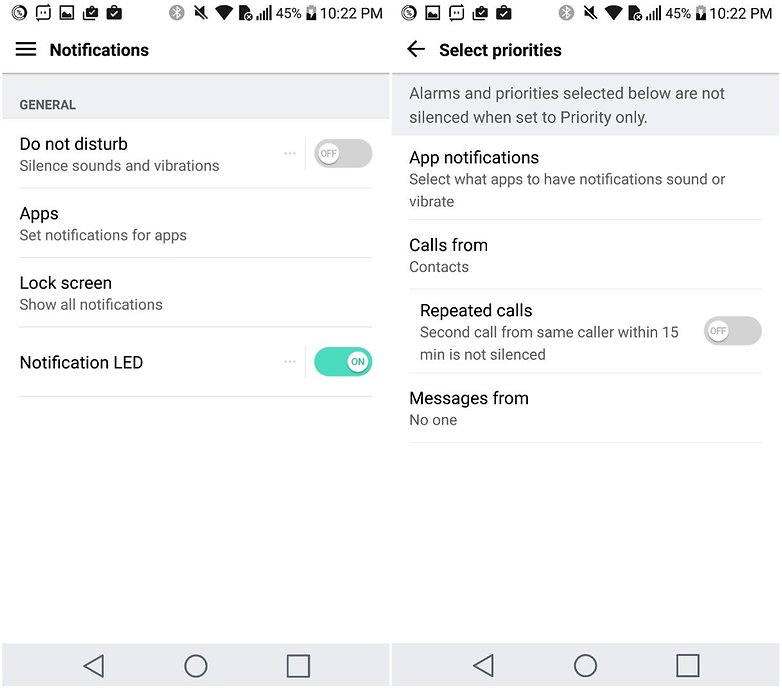
Salvare i dati delle app sulla scheda microSD
Sempre grazie al croccante Android 7.0 sul G5 potrete decidere di archiviare i dati delle app sulla scheda microSD piuttosto che sulla memoria interna del dispositivo. La feature, alla quale potrete accedere cliccando sull’app in questione dal menu delle app, non è tuttavia disponibile per tutti i servizi.
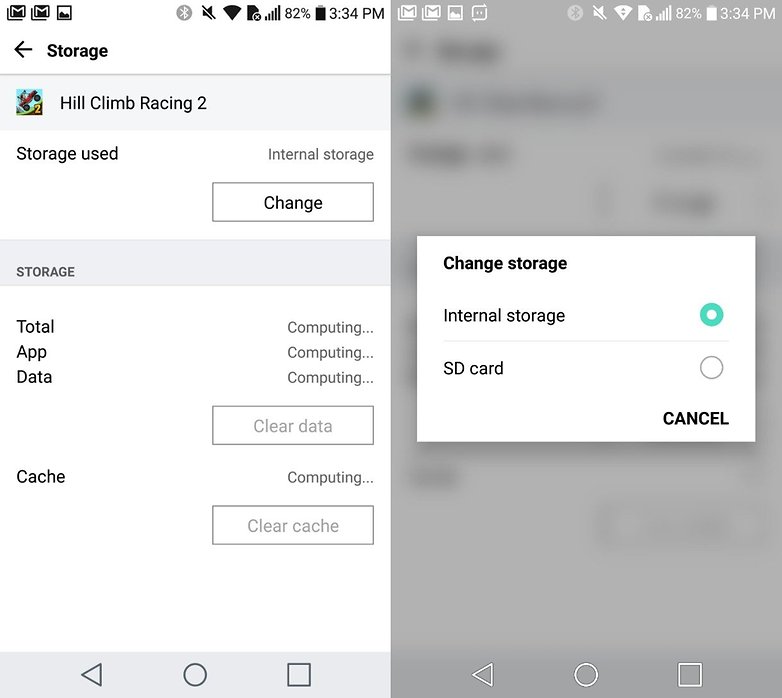
Lanciare le app con il tasto del volume
Accedendo a Tasto di scelta rapida dal menu delle impostazioni potrete impostare l’apertura delle app con schermo bloccato o spento selezionando i tasti del volume. Cliccando due volte sul volume basso potrete lanciare in un attimo Capture+ mentre per lanciare la fotocamera vi basterà fare lo stesso ma con il volume basso.
Sfruttare il multi window
Il multi window permette di gestire due applicazioni contemporaneamente nella stessa schermata. Per attivarla premete per qualche secondo sul tasto dedicato al multitasking per scegliere la prima finestra e selezionate successivamente la seconda app. Per sceglierla potrete tornare alla schermata home selezionando il tasto corrispondente. Per disattivare il multi window basta un tap prolungato sull'icona del doppio display.
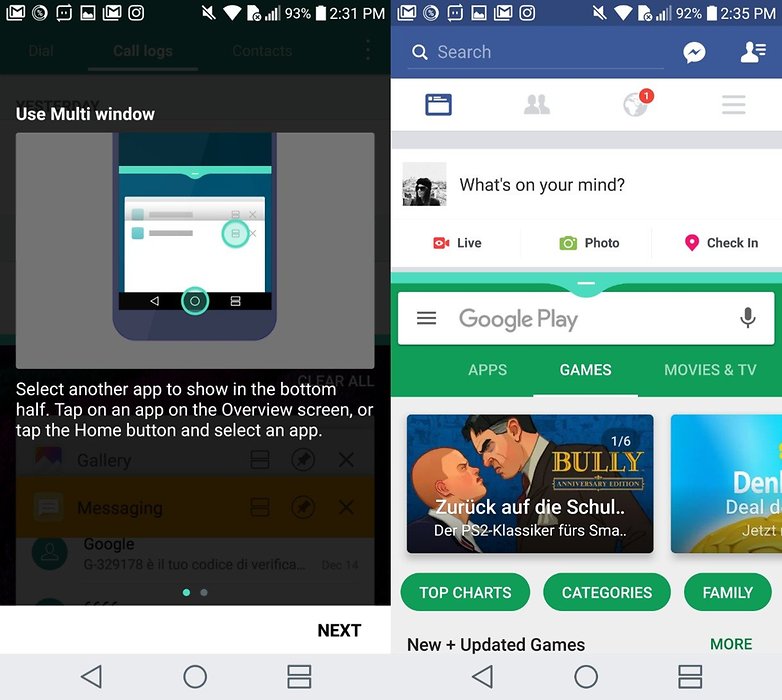
Ascoltare i suggerimenti del sistema
All’interno del menu delle impostazioni troverete una sezione dedicata ai suggerimenti: cliccateci sopra per aprirli o chiudeteli premendo sulla X. Con questa feature gestire alcune impostazioni specifiche del dispositivo che spesso ci si dimentica di aver attivato diventa più semplice.
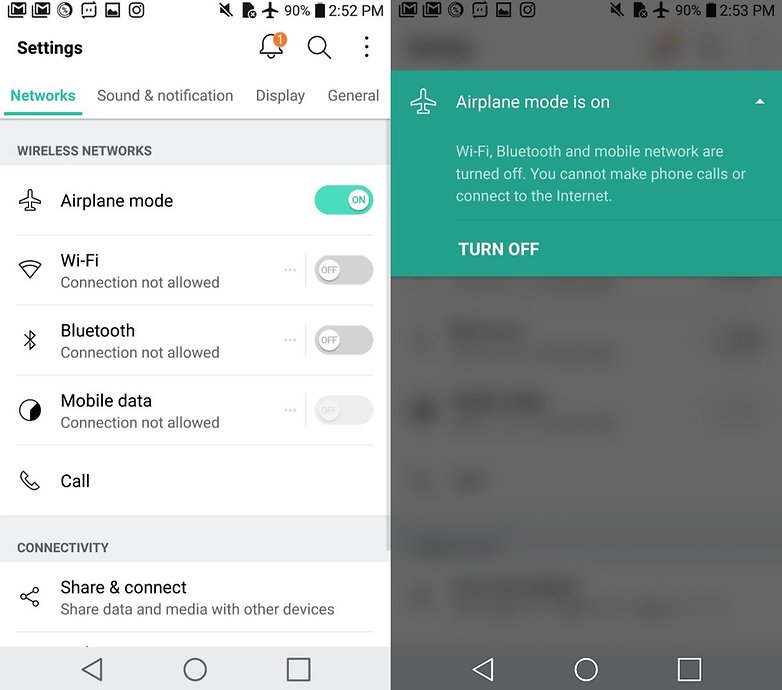
Nascondere le app
Sul vostro G5 avete installato delle app che preferite tenere nascoste agli occhi indiscreti di alcuni amici? Prima di affidar loro lo smartphone ricordatevi di nasconderle accedendo a Impostazioni>Sfondo>Nascondi applicazioni.
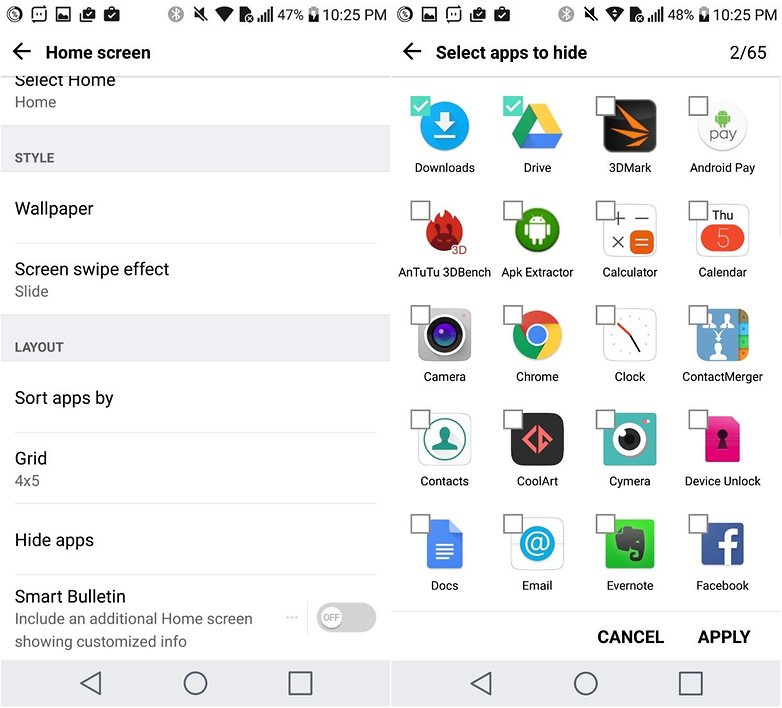
Fotocamera
Scattare un selfie senza toccare lo smartphone
Per scattare uno screenshot con il G5 senza toccare display o tasti fisici dedicati potrete lanciare la fotocamera, aprire il palmo della mano e richiuderlo subito. La funzione è già attiva by default quindi non vi richiede alcuno sforzo aggiuntivo!
Scattare una foto con i comandi vocali
Aprite l’app della fotocamera e selezionate la faccina in stile Moai (le note statue dell'Isola di Pasqua). In questo modo, come la notifica sul display vi espliciterà, potrete scattare una foto con un semplice comando vocale o meglio, pronunciando una delle seguenti parole: Cheese, Smile, Whisky, Kimchi o LG.
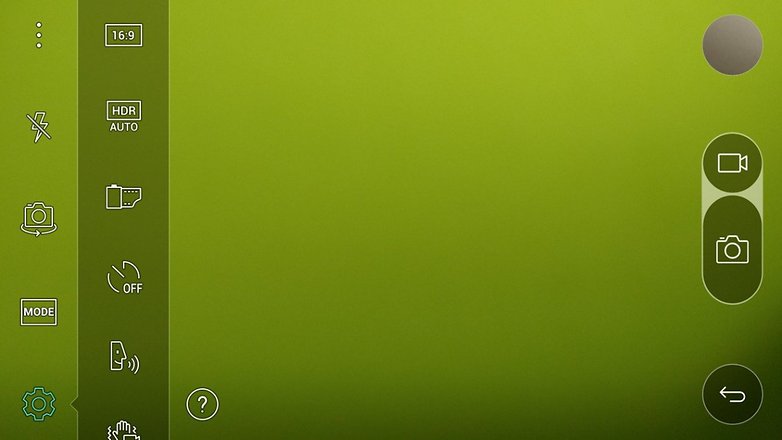
Scattare in modalità RAW
Perché non sfruttare la modalità RAW offerta dal G5? In questo modo potrete modificare le vostro foto in totale libertà regolando parametri come esposizione e bilanciamento del bianco in un secondo momento. Per attivare questa impostazione lanciate la fotocamera nella modalità manuale e cliccate su JPG.
Sfruttare il grandangolo
Grazie alla seconda fotocamera principale di 8MP dodtata di una lente a 135° riuscirete ad avere a disposizione un’inquadratura più ampia. Per farlo lanciate la fotocamera e cliccate sulla icona dei tre alberelli. Vedrete sul display l’inquadratura cambiare automaticamente.

Semplificare l’interfaccia della fotocamera
Sul G5 potrete decidere quanto semplificare l’interfaccia della fotocamera. Se volete liberarvi delle diverse voci dalla schermata visualizzata una volta aperta l’app, vi basterà cliccare sui tre puntini in alto e cliccare su Semplice. In alternativa potete sfruttare quella Base o passare a quella Manuale, pensata per i più esperti.
Batteria
Risparmiare batteria durante le sessioni di gioco
Se utilizzate spesso il vostro LG G5 per giocare a Clash of Clans, Asphalt 8 o qualsiasi altro titolo, potrebbe tornarvi utile conoscere la feature chiamata Risparmio batteria durante il gioco. Si tratta di un'opzione di risparmio energetio che consente di regolare la qualità video nei giochi.
Accedendo a Impostazioni>Batteria & risparmio energetico troverete visualizzata in basso questa voce.
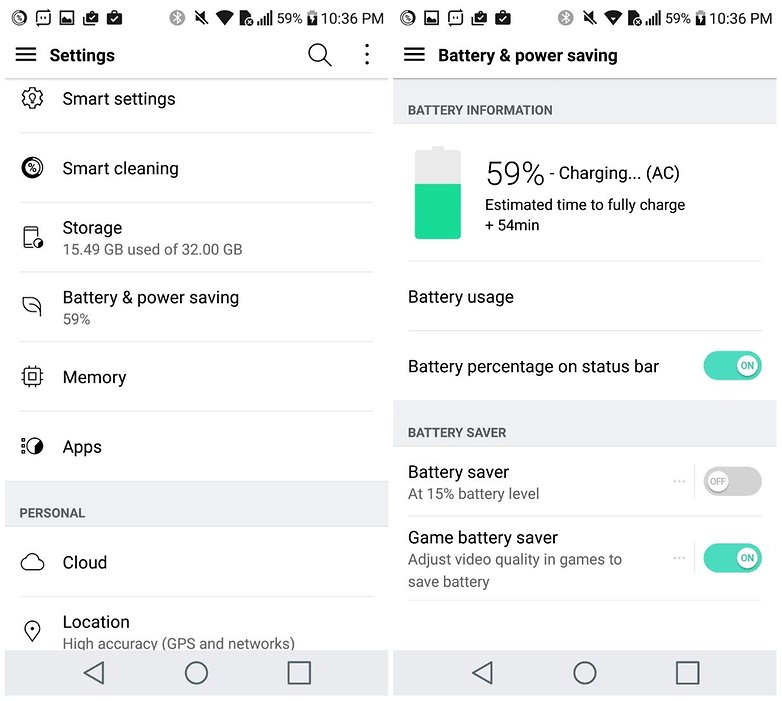
Sfruttare la batteria estraibile
Il G5 è uno dei pochi e recenti top di gamma in circolazione ad offrire una batteria estraibile. Non dimenticatevi quindi di portarvi dietro, quando necessario, quella di ricambio. Per sostituirla spegnete il dispositivo, cliccate il tasto collocato in basso sul lato sinistro ed estraete la parte inferiore del dispositivo.

LG G5 Friends
Come ben sapete l'LG G5 è arrivato sul mercato accompagnato dai suoi moduli chiamati Friends. CAM Plus nasce per migliorare l'esperienza fotografica ed offrire una batteria aggiuntiva di 1200 mAh. Come potete leggere nel dettaglio nel nostro test è l'autonomia aggiuntiva il vero vantaggio offerto dal modulo. Hi-Fi plus, il modulo realizzato da B&O, permette di ottimizzare l'esperienza audio ma visto il prezzo (lo trovate attualmente su Amazon.it per pcoo meno di 130 euro) valutate se ne valga la veramente la pena.
Lg ha poi proposto una videocamera compatta chiamata LG 360 CAM che consente sia di scattre foto che di girare video. Questo dispositivo aggiuntivo di soli 134 grammi permette di immergersi nel profondo della scena ed è pensato per gli amanti di foto e video. Attualmente disponibile su Amazon.it per circa 185 euro può essere vista come un'alternativa più economica alla GoPro Hero 4. Fatevi vo istessi un'idea delle sue capacità dando uno sguardo al nostro video:
Avete scovato altri interessanti trucchi o feature nascoste nel vostro LG G5? Condividetele con noi in un commento!


Non trovo il modo di visualizzare solo i contatti presenti sulla SIM, nel menu della rubrica non c'è il solito "scegli contatti da visualizzare" qualcuno ha la soluzione?
Non mi fa salvare le app sulla SD, idee? .-.